上一篇
系统优化 全面优化你的Windows 7系统,让电脑运行如新
- 问答
- 2025-08-29 16:56:52
- 2
📅【2025-08】信息参考 | 系统优化 🚀
让老电脑焕然一新,Win7也能飞起来!
你是不是也有过这样的经历:打开电脑,点开一个软件,结果卡成PPT……泡杯咖啡回来,它还在转圈圈?😫 别急!你的Windows 7系统可能只是需要一次彻底的“大扫除”了!虽然Win7已经不再是主流支持系统,但通过一些优化技巧,依然能让它流畅如新✨,下面就来手把手教你如何操作~

🧹 一、清理磁盘垃圾 – 系统大扫除!
长时间使用电脑,系统里会积累大量临时文件、缓存和日志,就像房间堆满了杂物,来一次大扫除吧!
-
磁盘清理工具:
点击「开始」→ 所有程序 → 附件 → 系统工具 → 磁盘清理,选择系统盘(一般是C盘),勾选“临时文件”“回收站”等选项,一键清理!🧼 -
手动清理临时文件夹:
按Win + R,输入%temp%回车,删除里面所有能删的文件(有些正在使用的可能删不掉,忽略即可)。
⚙️ 二、优化启动项 – 开机加速!
电脑开机慢?多半是启动程序太多!很多软件悄悄把自己塞进开机列表,拖慢速度。
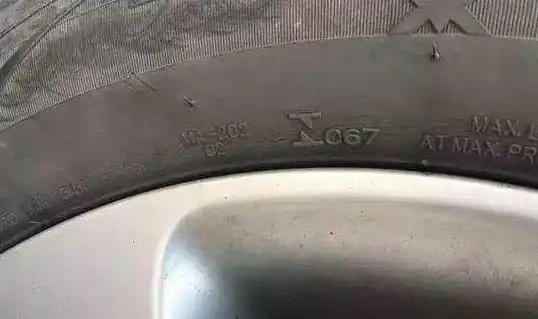
- 按
Win + R,输入msconfig回车,切换到「启动」标签页。 - 取消勾选那些不需要一开机就运行的程序(比如迅雷、QQ音乐等)。
- ✅ 只保留安全软件和必用程序即可,重启后,开机速度会有明显提升!🚀
🔍 三、整理注册表 – 系统“减肥”!
注册表是Windows系统的核心数据库,长期使用会产生无效条目,不过操作要谨慎哦!
- 下载一款可靠的注册表清理工具(如CCleaner,注意从官方渠道下载)。
- 运行扫描后,删除无效的注册表项。⚠️ 注意:清理前建议备份注册表!
🖥️ 四调整视觉效果 – 颜值换速度!
Win7的毛玻璃效果虽然好看,但会占用系统资源,如果你的电脑配置较低,可以适当关闭一些特效。
- 右键「计算机」→ 属性 → 高级系统设置 → 高级 → 性能「设置」。
- 选择“调整为最佳性能”,或者手动关闭一些动画效果(比如窗口最大化/最小化的动画),速度会提升,但界面会变得更简洁~
🗂️ 五、磁盘碎片整理 – 整理文件碎片!
机械硬盘用久了会产生碎片,导致文件读取变慢,定期整理可以提升响应速度。
- 点击「开始」→ 所有程序 → 附件 → 系统工具 → 磁盘碎片整理程序。
- 选择磁盘,点击“分析”后再“整理”。📌 注意:固态硬盘(SSD)不需要整理!
🔄 六、更新驱动与系统补丁 – 保持稳定!
虽然Win7已停止主流支持,但一些安全更新和驱动更新仍可通过第三方工具获取(如驱动人生、360驱动大师),更新显卡、声卡等驱动可以提升性能和兼容性。
💡 小贴士:
- 定期重启电脑,释放内存。
- 安装软件时注意取消勾选“开机自启动”。
- 浏览器别开太多标签页,真的很占资源!😅
本文由 守晏 于2025-08-29发表在【云服务器提供商】,文中图片由(守晏)上传,本平台仅提供信息存储服务;作者观点、意见不代表本站立场,如有侵权,请联系我们删除;若有图片侵权,请您准备原始证明材料和公证书后联系我方删除!
本文链接:https://vds.7tqx.com/wenda/776793.html






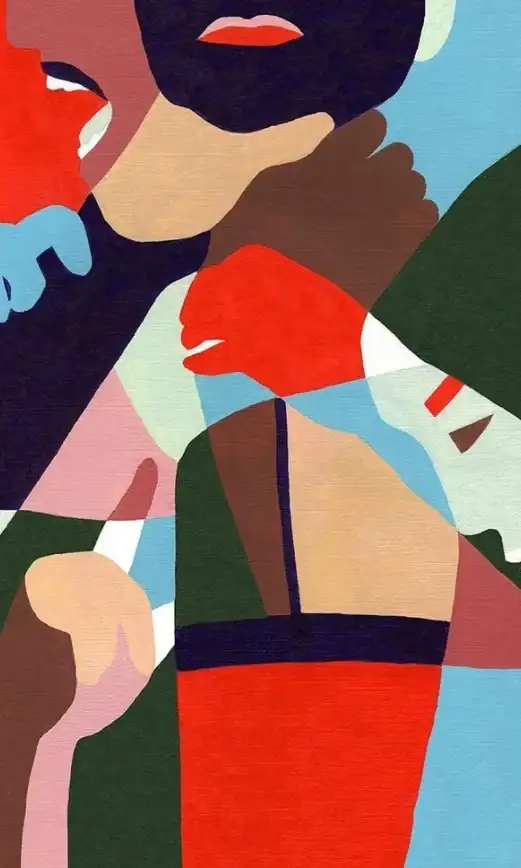


发表评论